Le camping ou les déplacements hors réseau sont un excellent moyen d'échapper à l'agitation de la vie quotidienne. Mais alors que la vie sans signal cellulaire peut vous aider à vous détendre, et que certaines personnes de votre voyage peuvent avoir envie des films et de la musique auxquels elles étaient habituées dans la nature, l'accès à Internet peut être difficile dans certaines régions, ce qui rend difficile de regarder des films. Contenu.
Heureusement, il existe un excellent moyen de regarder votre contenu préféré hors ligne, et c'est en utilisant le serveur multimédia Jellyfin sur votre Raspberry Pi. Vérifier Alternatives auto-hébergées aux services propriétaires que vous pouvez exécuter sur votre Raspberry Pi.

Pourquoi auriez-vous besoin d'un serveur multimédia lors d'un voyage de camping ?

Le camping ou le caravaning hors réseau vous permet de vous rapprocher de la nature et de vivre la vie comme nos ancêtres l'ont fait il y a des milliers d'années.
Explorer des sentiers déserts et vivre la tranquillité des forêts anciennes peut être votre idée d'un bon moment, mais nous pouvons vous garantir que si vous emmenez des enfants avec vous, ils s'ennuieront lorsque vous installerez votre camping-car le soir.
De retour à la maison, ils peuvent profiter de Netflix sur leur téléphone, regarder les meilleurs services de streaming adaptés aux enfants ou écouter des morceaux de Spotify.
Bien sûr, bien que vous prévoyiez probablement que tout le monde emporte son téléphone avec lui, il est très peu probable que vous puissiez obtenir un signal 5G ou 5G+ depuis les profondeurs de la vallée que vous avez choisie comme base.
Jellyfin est un serveur multimédia gratuit et open source qui vous permet d'organiser et de partager votre contenu multimédia avec d'autres. Vous pouvez utiliser Jellyfin pour regarder des films, des émissions de télévision, de la musique et des photos, ainsi que pour accéder au contenu d'autres sources telles que Netflix et Hulu.
Nous vous montrerons comment configurer votre Raspberry Pi 4B en tant que serveur multimédia pour les films, les livres audio, la musique et les émissions de télévision, et comment vous y connecter depuis votre téléphone.
Ce dont vous avez besoin pour créer un serveur multimédia hors ligne
Vous n'avez vraiment pas besoin de grand-chose pour créer le serveur multimédia hors ligne parfait, et après l'installation, vous pouvez laisser l'alimentation électrique et la connexion Internet à la maison. Pour commencer, assurez-vous d'avoir :
- Framboise Pi 4B.
- Carte SD haute capacité ou clé USB.
- Alimentation USB.
- Connexion Internet.
- Batterie externe solaire avec sortie USB-C.
- Banques d'alimentation solaires haute capacité pour vos téléphones.
- Les supports numériques que vous souhaitez emporter avec vous. Les films et les émissions de télévision doivent être au format MP4 pour éviter de forcer le Pi avec le transcodage.
Une fois que vous avez toutes vos fournitures, vous pouvez commencer à construire votre serveur multimédia hors ligne Raspberry Pi. Vérifier Meilleures options logicielles de serveur multimédia pour Linux.
Comment créer un serveur multimédia hors ligne pour votre voyage de camping
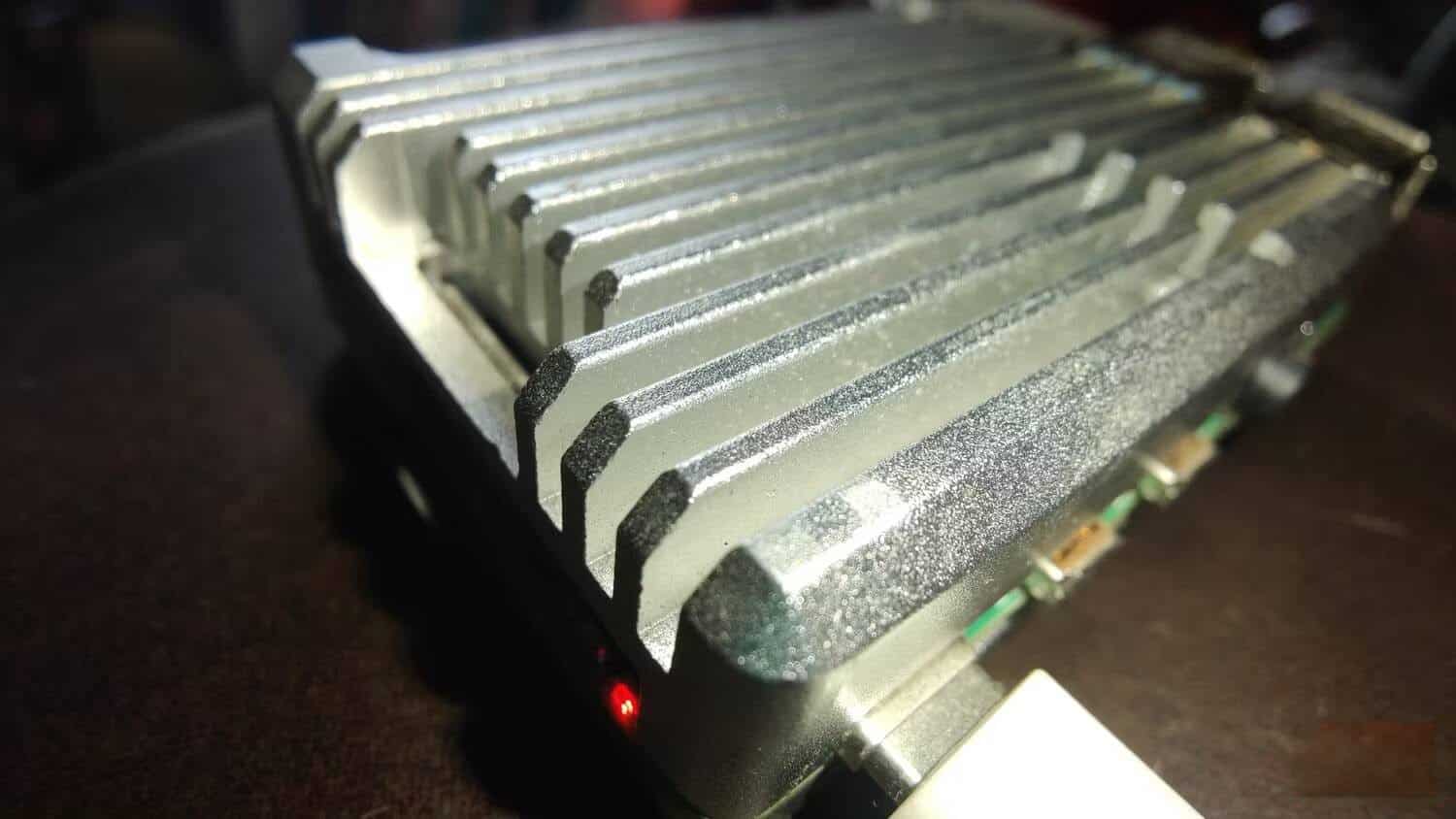
Pour commencer, installez un système d'exploitation sur votre Raspberry Pi. Nous recommandons Raspberry Pi OS Lite (64 bits) pour ce projet. N'oubliez pas de cliquer sur l'icône Paramètres (engrenage) dans l'outil Raspberry Pi Imager pour définir un nom d'utilisateur et un mot de passe, ainsi que le SSID et le mot de passe de votre réseau Wi-Fi domestique. Il est important que vous définissiez également correctement le pays du LAN sans fil.
Vous devez également définir un nom d'hôte convivial pour faciliter la connexion sur votre réseau local - nous avons choisi "vanpi" qui nous permettra initialement de nous connecter via SSH à pi@vanpi.local. Une fois que Créer un support d'installation amorçable -Insérez la carte SD ou la clé USB dans le Raspberry Pi et connectez-le à l'alimentation.
Pendant que vous configurez votre Pi en tant que serveur, il est inutile de le connecter à un moniteur. Au lieu de cela, vous pourrez y accéder en utilisant Secure Shell (SSH) et Secure Copy (SCP). Si vous utilisez Linux ou macOS, vous pouvez utiliser ces outils depuis Terminal. Si vous êtes sous Windows, vous utiliserez PowerShell. Si vous ne savez pas comment utiliser SSH, consultez notre guide sur l'utilisation de SSH Comment accéder et contrôler à distance votre Raspberry Pi via SSH.
Connectez-vous à votre Pi avec :
ssh pi@vanpi.local
Si vous choisissez un nom d'hôte ou d'utilisateur différent, vous devez l'utiliser à la place de l'option donnée.
Mettez à jour et mettez à niveau tous les packages préinstallés avec :
sudo apt update && sudo apt upgrade -y
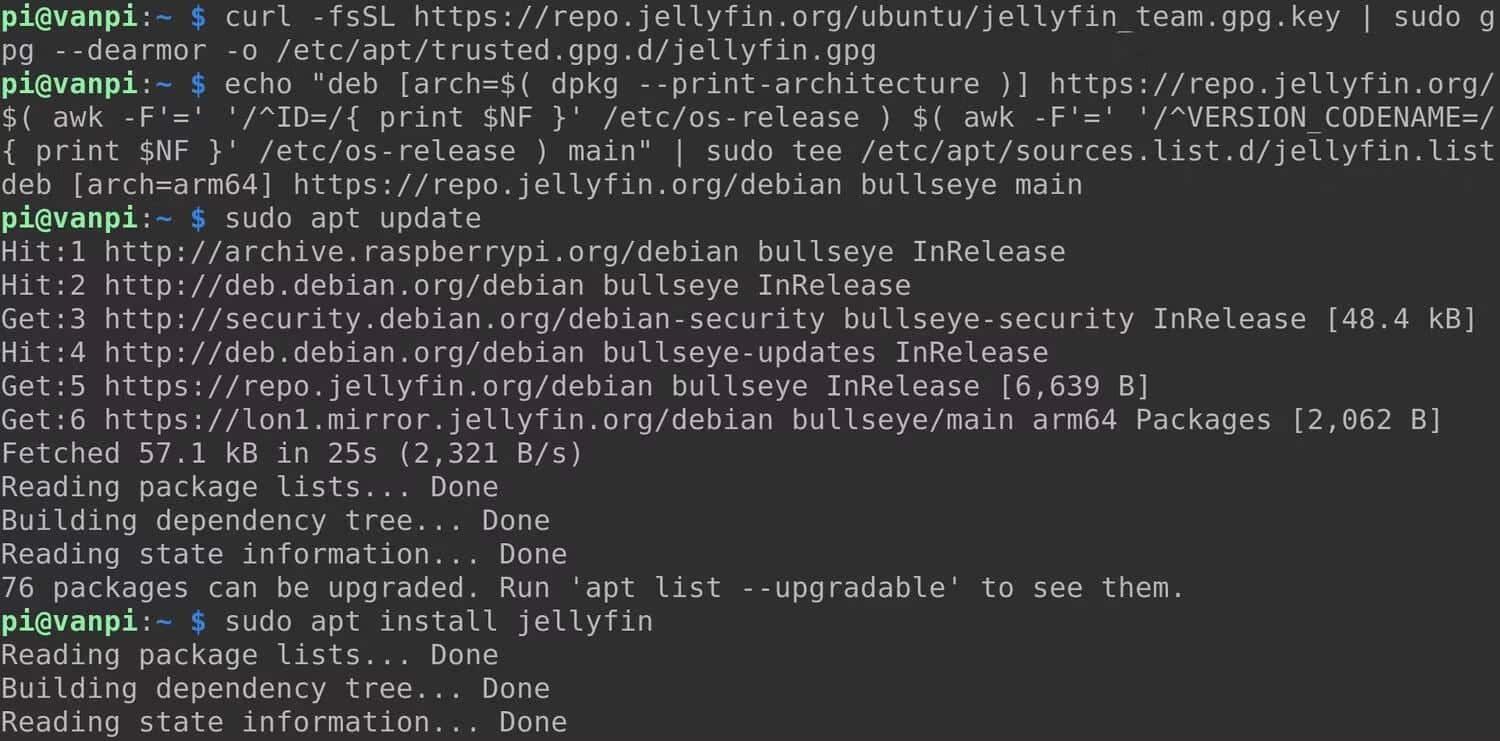
Jellyfin est un serveur de streaming multimédia gratuit et open source qui fonctionne parfaitement sur votre Raspberry Pi. Avec tous les packages mis à jour, vous pouvez maintenant ajouter la clé de référentiel Jellyfin :
sudo apt install curl gnupg curl -fsSL https://repo.jellyfin.org/ubuntu/jellyfin_team.gpg.key | sudo gpg — dearmor -o /etc/apt/trusted.gpg.d/jellyfin.gpg
La commande suivante fera écho au type de processeur et au système d'exploitation dans un fichier texte qui sera utilisé pour installer la bonne version de Jellyfin :
echo “deb [arch=$( dpkg — print-architecture )] https://repo.jellyfin.org/$( awk -F’=’ ‘/^ID=/{ print $NF }’ /etc/os-release ) $( awk -F’=’ ‘/^VERSION_CODENAME=/{ print $NF }’ /etc/os-release ) main” | sudo tee /etc/apt/sources.list.d/jellyfin.list Mettez à jour à nouveau et vous pourrez installer Jellyfin à partir du nouveau référentiel :
sudo apt update sudo apt install jellyfin
Lorsque vous revenez dans Terminal, vous devez démarrer et activer Jellyfin en tant que service :
sudo systemctl start jellyfin sudo systemctl enable jellyfin
Vous devriez déjà avoir vos fichiers MP3 et MP4 prêts à être transférés. Assurez-vous qu'ils sont séparés dans différents dossiers sur l'ordinateur local et que les dossiers ont des noms faciles à retenir tels que films, émissions et musique.
Fermez la connexion SSH, puis déplacez ces dossiers de l'ordinateur local vers le Pi avec :
scp -r movies/ shows/ music/ pi@vanpi.local:~
Selon la taille de votre groupe, ce transfert peut prendre plusieurs heures. Lorsque vous avez terminé, ouvrez un navigateur et entrez le nom d'hôte de votre Pi dans la barre d'URL, puis appuyez sur Entrer. Dans notre cas, l'hôte de Pi serait vanpi.local:8096.
Choisissez votre langue d'affichage préférée, puis cliquez sur Suivant pour choisir un nom d'utilisateur et un mot de passe pour le compte administrateur.
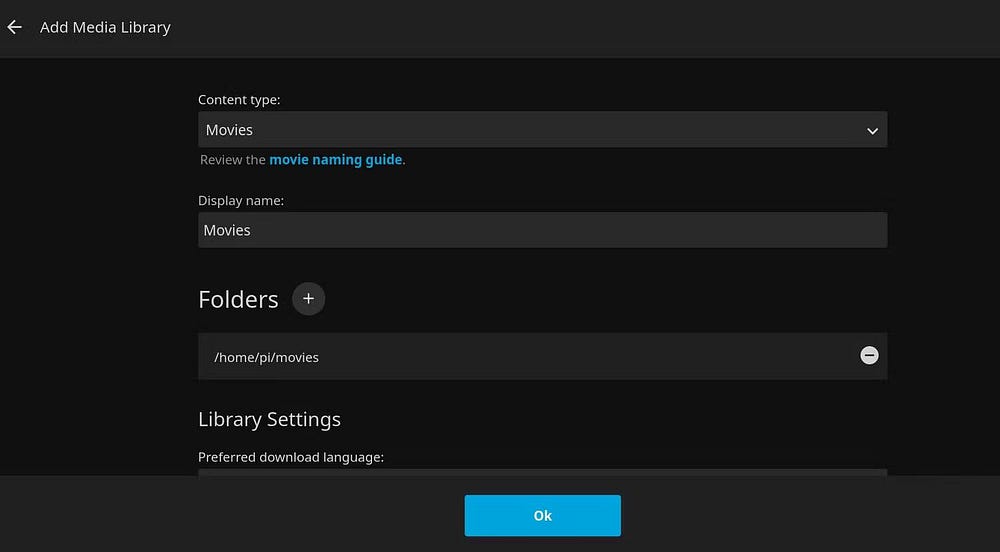
Ensuite, vous serez invité à ajouter des bibliothèques multimédias. Cliquez sur le gros bouton bleu plus + , sélectionnez le type de support dans la liste déroulante, puis cliquez sur le bouton Ajouter des dossiers.
Vous verrez deux éléments dans la liste : "/" et "/boot". Cliquez sur "/" puis accueil -> pi -> films. Appuyez ensuite sur le bouton OK. Répétez l'opération avec les autres dossiers multimédias. Lorsque vous avez terminé, appuyez à nouveau sur OK.
Cliquez sur Suivant pour choisir la langue et le pays des métadonnées, puis à nouveau sur Suivant en vous assurant que la case Autoriser les connexions à distance à ce serveur est cochée.
Cliquez sur Terminer et connectez-vous avec les informations d'identification que vous avez définies précédemment. Jellyfin analysera et identifiera automatiquement les médias dans vos dossiers et récupérera les métadonnées associées sur Internet.
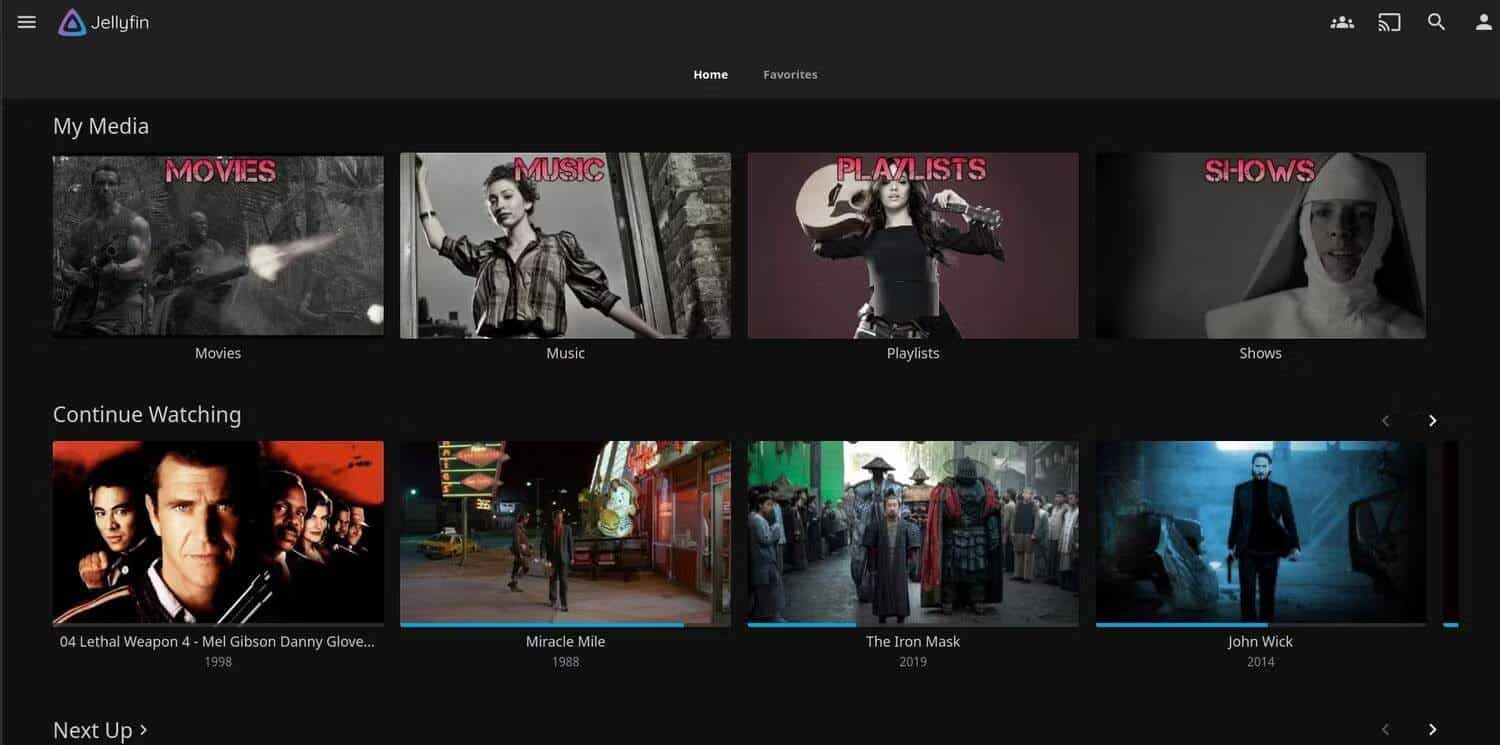
Une fois terminée, votre instance de Jellyfin devrait ressembler à la capture d'écran ci-dessus.
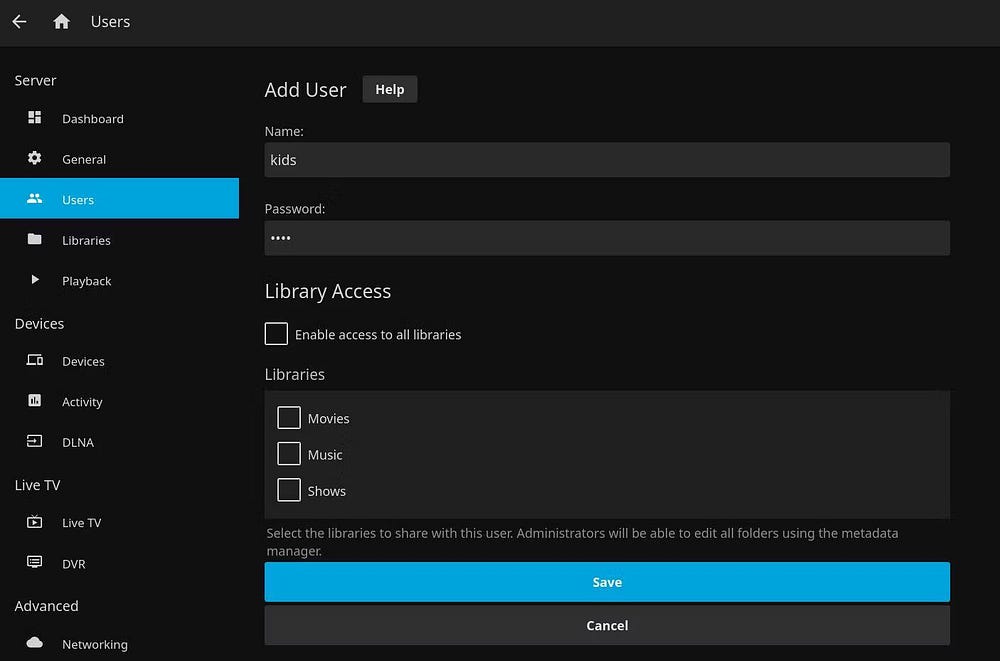
Vous n'avez pas besoin d'ajouter d'autres utilisateurs Jellyfin, mais des comptes individuels peuvent aider à éviter toute confusion. Appuyez sur l'icône du menu en haut puis Panneau de configuration -> Utilisateurs. Cliquez sur l'icône plus (+) pour ajouter des utilisateurs et définir les autorisations pour lesquelles les bibliothèques peuvent être affichées. C'est une bonne idée de mettre tous les médias adaptés aux enfants dans un dossier et de limiter les utilisateurs plus jeunes à cette bibliothèque. Cliquez sur Sauvegarder Lorsque vous avez terminé. Vérifier Projets auto-hébergés de base pour Raspberry Pi.
Configurer un Raspberry Pi comme point d'accès
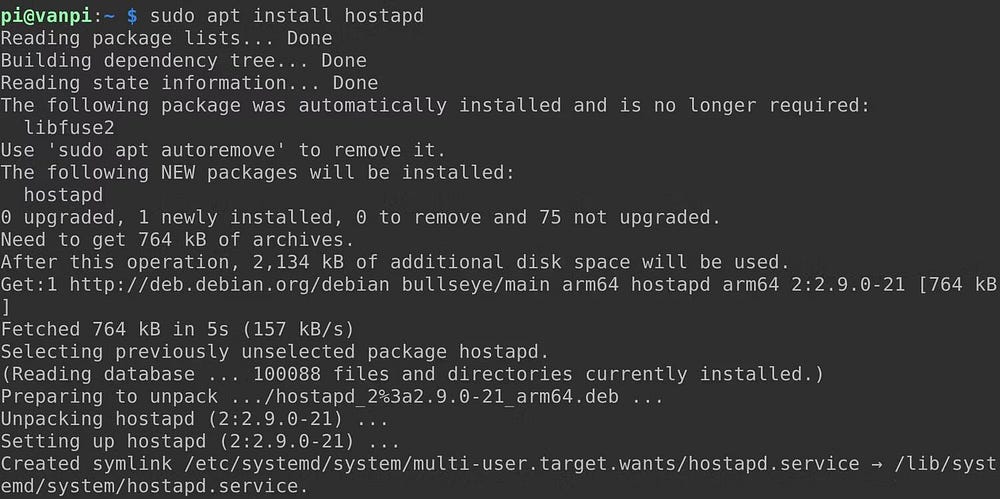
Jusqu'à présent, vous pouviez accéder à votre Raspberry Pi via votre réseau domestique. Vous devez le configurer en tant que point d'accès privé auquel les appareils peuvent se connecter sans accéder à Internet.
SSH à nouveau sur votre Raspberry Pi et installez hostapd :
sudo apt install hostapd
Activez le service pour qu'il démarre dès que le Pi démarre :
sudo systemctl unmask hostapd sudo systemctl enable hostapd
Vous aurez également besoin de dnsmasq, netfilter-persistent et du plugin iptables-persistent :
sudo apt install dnsmasq && sudo DEBIAN_FRONTEND=noninteractive apt install -y netfilter-persistent iptables-persistent
Vous devez donner à votre réseau basé sur Pi sa propre adresse IP. Utilisez nano pour modifier le fichier de configuration dhcpcd.conf :
sudo nano /etc/dhcpcd.conf
A la fin du fichier, collez ce qui suit :
interface wlan0 static ip_address=192.168.4.1/24 nohook wpa_supplicant
Enregistrez et quittez le document nano avec Ctrl + O ثم Ctrl + X , et modifiez le fichier dnsmasq.conf :
sudo nano /etc/dnsmasq.conf
Supprimez le contenu et collez ce qui suit :
interface=wlan0 dhcp-range=192.168.4.2,192.168.4.20,255.255.255.0,24h domain=wlan address=/van.wlan/192.168.4.1
Cela permettra à votre Pi d'attribuer des adresses IP individuelles aux appareils qui s'y connectent. Enregistrez et quittez nano avec Ctrl + O ثم Ctrl + X.
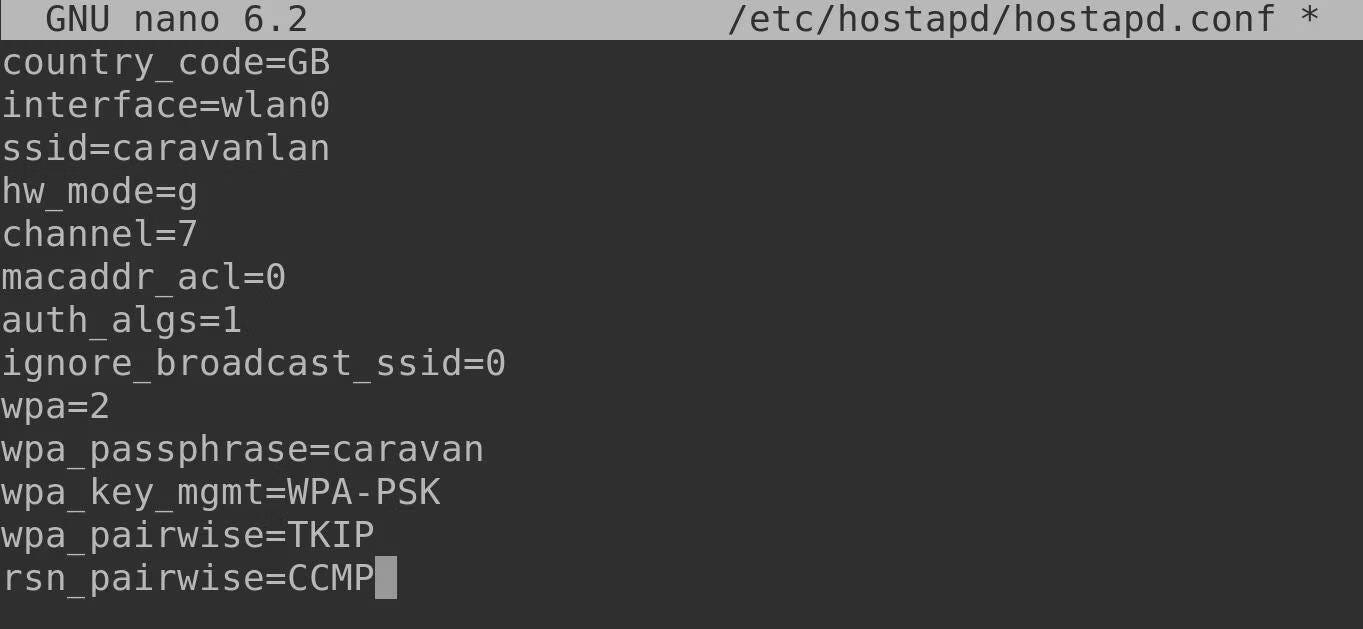
Enfin, configurez votre point d'accès :
sudo nano /etc/hostapd/hostapd.conf
Ce fichier sera vide. Collez ce qui suit :
country_code=GB interface=wlan0 ssid=caravanlan hw_mode=g channel=7 macaddr_acl=0 auth_algs=1 ignore_broadcast_ssid=0 wpa=2 wpa_passphrase=caravan wpa_key_mgmt=WPA-PSK wpa_pairwise=TKIP rsn_pairwise=CCMP
Assurez-vous de définir le code de pays correct et choisissez un SSID et un mot de passe raisonnables. Nous avons choisi caravane Comme le SSID du réseau car il est objectivement pertinent et facile à retenir.
Enregistrez et quittez nano avec Ctrl + O ثم Ctrl + X , puis redémarrez votre Pi :
sudo reboot
Connectez-vous au nouveau Raspberry Pi LAN
Lorsque vous redémarrez votre Pi, vous ne pourrez pas vous y connecter en SSH tout de suite, car il se trouve maintenant sur un réseau différent. Si vous utilisez le SSID suggéré, vous pouvez facilement le trouver et vous connecter à votre nouveau Wi-Fi : caravanlan.
Pour accéder au serveur Jellyfin sur le réseau, entrez fourgon.wlan:8096 ou 192.168.4.1:8096. Les appareils mobiles peuvent utiliser le navigateur Web intégré ou des applications pour iOS ou Android.
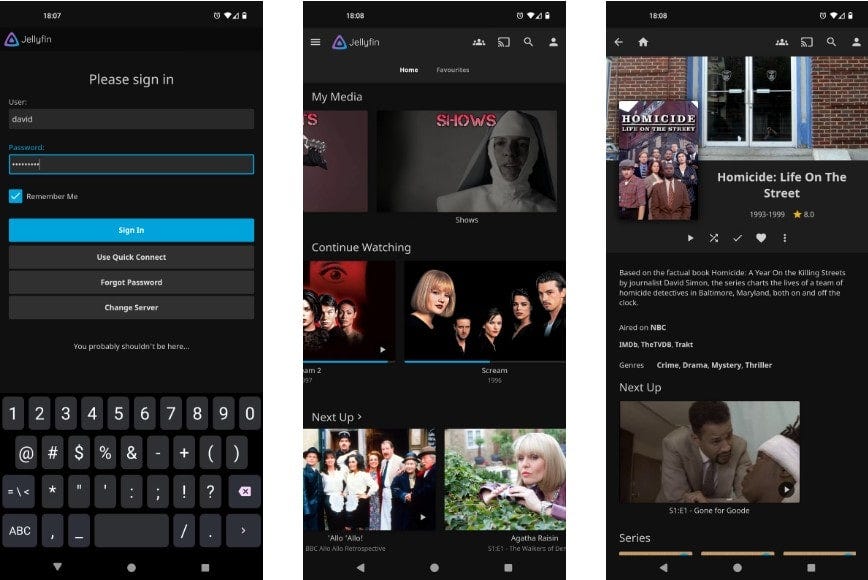
Télécharger : Jellyfin pour iOS | Jellyfin pour Android (Play Store) | Jellyfin pour Android (F-Droid)
Entrez les adresses IP ci-dessus dans l'application lorsque vous êtes invité à entrer l'adresse du serveur Jellyfin. Vérifier Comparaison Arduino vs Raspberry Pi : quelle carte de développement vous convient le mieux ?
Profitez des médias en streaming lors de votre voyage de camping hors réseau !
Avec des centaines de films, d'émissions et d'albums disponibles pour vous et vos compagnons de camp, même lorsque vous êtes dans l'obscurité, il est essentiel d'avoir suffisamment de puissance pour votre Raspberry Pi et les appareils qui y accèdent. Les banques d'énergie solaire sont une excellente option, et elles peuvent garder vos appareils chargés jour et nuit. Vous pouvez voir maintenant Comparaison ZimaBoard vs Raspberry Pi : quel est le meilleur pour un projet de serveur auto-hébergé ?







